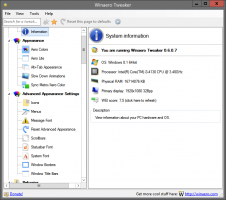Πώς να διαγράψετε το ιστορικό πρόσφατων εγγράφων στο WordPad στα Windows 10
Μπορεί να είναι λίγο μπερδεμένο όταν πρέπει να διαγράψετε το ιστορικό πρόσφατων εγγράφων στο WordPad στα Windows 10. Η εφαρμογή δεν προσφέρει καμία επιλογή για αυτό. Ωστόσο, μπορεί να θέλετε να αφαιρέσετε μεμονωμένες καταχωρίσεις ιστορικού αρχείων ή ολόκληρο το ιστορικό για λόγους απορρήτου. Αυτή η ανάρτηση θα σας βοηθήσει να το κάνετε αυτό.
Διαφήμιση
Σημειωματάριο είναι ένα πολύ απλό πρόγραμμα επεξεργασίας κειμένου, πιο ισχυρό από το Σημειωματάριο, αλλά ακόμα λιγότερο πλούσιο σε δυνατότητες από το Microsoft Word ή το LibreOffice Writer. Είναι καλό για τη δημιουργία ενός απλού εγγράφου κειμένου χωρίς περίπλοκη μορφοποίηση.

Συμβουλή: Μπορεί να σας ενδιαφέρει εκμάθηση συντομεύσεων πληκτρολογίου του WordPad.
Όταν ανοίγετε ή αποθηκεύετε ένα έγγραφο στο WordPad, προσθέτει το όνομα του αρχείου στη λίστα των πρόσφατων εγγράφων κάτω από Αρχείο > Ιστορικό πρόσφατων εγγράφων για ταχύτερη πρόσβαση.

Αυτή η ανάρτηση θα σας δείξει πώς να αφαιρέσετε συγκεκριμένες εγγραφές από τη λίστα αρχείων ή να διαγράψετε ολόκληρο το πρόσφατο ιστορικό εγγράφων στην εφαρμογή WordPad στα Windows 10.
Διαγράψτε το ιστορικό πρόσφατων εγγράφων στο WordPad στα Windows 10
- Κλείστε την εφαρμογή WordPad εάν την έχετε σε λειτουργία.
- Ανοιξε το Επεξεργαστής μητρώου εφαρμογή, π.χ. πατήστε Win + R και πληκτρολογήστε
regeditστο πλαίσιο Εκτέλεση. - Μεταβείτε στο ακόλουθο κλειδί:
HKEY_CURRENT_USER\Software\Microsoft\Windows\CurrentVersion\Applets\Wordpad\Recent File List. - Στα δεξιά, βρείτε το αντίστοιχο
Αρχείο#τιμή συμβολοσειράς για την καταχώρηση ιστορικού αρχείου που θέλετε να καταργήσετε. - Κάντε δεξί κλικ και επιλέξτε Διαγράφω από το μενού τους.

- Επαναλάβετε αυτά τα βήματα για όλα τα στοιχεία που θέλετε να καταργήσετε από το ιστορικό αρχείων του WordPad.
Τελείωσες.
Εναλλακτικά, μπορείτε να καταργήσετε όλες τις εγγραφές από το ιστορικό αρχείων του WordPad χρησιμοποιώντας ένα αρχείο REG. Δείτε πώς μπορεί να γίνει.
Καταργήστε όλα τα πρόσφατα έγγραφα στο WordPad με ένα αρχείο REG
- Κλείστε την εφαρμογή WordPad εάν την έχετε ανοιχτή.
- Κατεβάστε αυτό το αρχείο: Κατεβάστε το αρχείο REG.
- Αποσυσκευάστε το σε οποιονδήποτε φάκελο και κάντε διπλό κλικ σε αυτόν.
- Επιβεβαιώστε την προτροπή UAC εάν σας ζητηθεί.
Τελείωσες.
Το αρχείο REG θα αφαιρέσει το HKEY_CURRENT_USER\Software\Microsoft\Windows\CurrentVersion\Applets\WordPad\Recent File List κλειδί και όλες τις αξίες του. Την επόμενη φορά που θα εκκινήσετε το WordPad, θα δημιουργήσει ξανά αυτό το κλειδί αυτόματα.
Αυτό είναι.